Tải xuống và cài đặt Yandex String phiên bản mới nhất. Yandex.String - tìm kiếm bằng giọng nói từ Yandex
Yandex.String cho phép bạn gửi yêu cầu tìm kiếm tới Internet từ thanh tác vụ mà không cần mở trình duyệt. Tìm kiếm lời khuyên và câu trả lời cho truy vấn phổ biếnđược hiển thị trực tiếp trong Line.
Để tìm kiếm thông tin trên Internet:
- Kích hoạt Đường dây theo một trong các cách sau:
- bấm vào Hàng;
- nhấn phím nóng.
- Nhập truy vấn của bạn bằng bàn phím hoặc dán văn bản từ bảng ghi tạm.
Nhấp vào Tìm - truy vấn đã nhập sẽ mở trong trình duyệt mặc định được sử dụng trên máy tính của bạn.
Mẹo tìm kiếm
Khi bạn nhập một truy vấn, thông tin sau sẽ xuất hiện trong Dòng: Mẹo tìm kiếm. Di chuột qua chú giải công cụ. Tùy thuộc vào loại chú giải công cụ, phần sau có thể xuất hiện ở bên phải:
- danh sách các liên kết theo yêu cầu từ tìm kiếm Yandex;
- liên kết đến các phần của trang web đã chọn;
- câu trả lời cho các câu hỏi phổ biến (về thời tiết, ùn tắc giao thông hoặc các sự kiện nổi tiếng).
- Truy vấn tìm kiếm
- Trang mạng
- Thời tiết
- Tắc đường
- Sự kiện đã biết


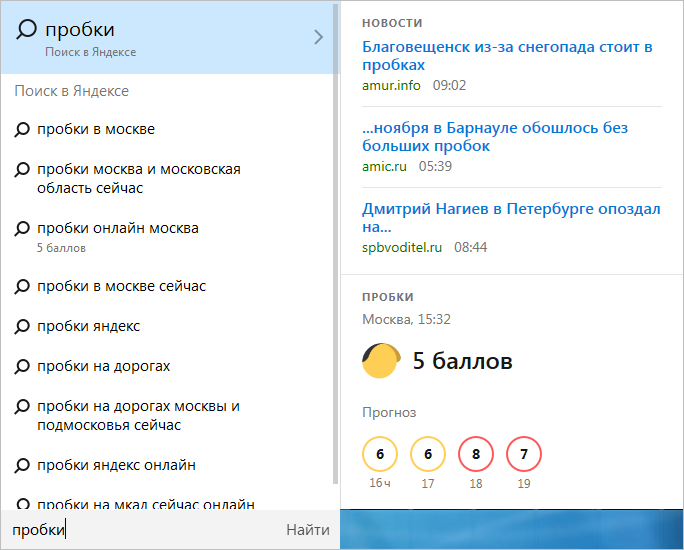

Nếu Yandex.Stroke mở sai trình duyệt
Yandex.String mở kết quả tìm kiếm trong trình duyệt được sử dụng trên máy tính theo mặc định. Để cho phép mở kết quả trong một trình duyệt khác, hãy ghi đè trình duyệt mặc định:
- Đi đến phần Chương trình → Chương trình mặc định.
- Trên danh sách chương trình đã cài đặt chọn trình duyệt của bạn.
- Nhấn vào nút Đặt chương trình này làm mặc định.
Nếu mặc định là trình duyệt mong muốn, nhưng Yandex.String không mở kết quả tìm kiếm trong đó:
- Thay đổi trình duyệt mặc định của bạn thành bất kỳ trình duyệt nào khác.
- Đặt lại trình duyệt mặc định của bạn.
Lỗi kết nối Internet
Một số người dùng có thể gặp lỗi sau trong cửa sổ Yandex.Strings:
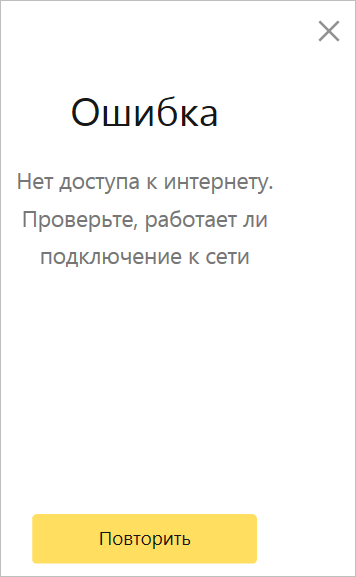
Điều này có nghĩa là máy chủ proxy hoặc chương trình máy tính(Phần mềm chống vi-rút hoặc tường lửa được tích hợp trong Windows) chặn Yandex.Strings.
Hãy thử tắt lần lượt các phần mềm chống vi-rút và tường lửa được sử dụng trên máy tính của bạn, kiểm tra hoạt động của Yandex.Strings sau mỗi lần tắt. Nếu khi bạn tắt một trong các chương trình, lỗi không còn xuất hiện nữa thì chương trình chặn quyền truy cập Internet của Yandex.Strings đã được tìm thấy:
- Chống virus
- Tường lửa Windows
- Máy chủ proxy
Mở ra Tường lửa Windows Truy cập Internet cho Explorer:
- Mở Bảng điều khiển Windows.
- Đi đến phần hệ thống và an toàn→ Tường lửa Windows.
- Cho phép một chương trình hoặc tính năng chạy qua Tường lửa Windows.
- Trong hộp thoại mở ra, hãy nhấp vào Thay đổi cài đặt → Cho phép chương trình khác.
- Nhấp vào nút Duyệt và chọn Explorer (c:\Windows\explorer.exe). Nhấp vào nút Thêm.
- Trên danh sách Các chương trình và thành phần được phép bên cạnh tệp đã thêm, cho phép các chương trình truy cập Internet thông qua công khai và mạng trong nhà. Để thực hiện việc này, hãy bật các tùy chọn trong các cột Ở nhà hoặc nơi làm việc (riêng tư) và Công khai.
- Bấm vào đồng ý.
Nếu lỗi vẫn còn, hãy khôi phục cài đặt tường lửa mặc định:
- Mở Bảng điều khiển Windows.
- Đi đến phần hệ thống và an toàn→ Tường lửa Windows.
- Ở phía bên trái của hộp thoại mở ra, hãy nhấp vào liên kết Tùy chọn bổ sung.
- Trong hộp thoại mở ra, nhấp vào nút Khôi phục chính sách mặc định.
- Mở lại quyền truy cập Internet cho Explorer trong tường lửa.
Nếu bạn đang sử dụng cài đặt riêng tường lửa và không muốn mất chúng, hãy viết thư cho bộ phận hỗ trợ Yandex. Mô tả vấn đề một cách chi tiết và cho biết hệ điều hành của bạn.
Nếu máy tính của bạn đang sử dụng máy chủ proxy, bạn sẽ không thể sử dụng tìm kiếm bằng giọng nói nhưng tìm kiếm văn bản sẽ hoạt động.
Tìm kiếm. Nút đầu tiên cho phép bạn chọn công cụ tìm kiếm chính cho trình duyệt Yandex, nó có thể là “Yandex”, “Google”, “Mail.ru” hoặc “Wikipedia” (hoặc các công cụ khác, trong các trình duyệt khác nhau nhiều công cụ tìm kiếm). Ba cái đầu tiên là công cụ tìm kiếm tiêu chuẩn tổng quan, nhưng Wikipedia là một công cụ tìm kiếm tham khảo không tìm kiếm các trang web mà tìm kiếm thông tin và mô tả. Nghĩa là, bằng cách nhập vào “dòng thông minh” không phải địa chỉ trang web mà là nội dung bạn muốn tìm, việc tìm kiếm sẽ được thực hiện chính xác trong công cụ tìm kiếm đã chọn. Giả sử bằng cách chọn Wikipedia, việc tìm kiếm sẽ diễn ra trên Wikipedia.
Nút thứ hai— thiết lập công cụ tìm kiếm. Tại đây bạn có thể đặt giá trị lựa chọn nếu bạn sử dụng các công cụ tìm kiếm khác nhau. Nghĩa là, nếu công cụ tìm kiếm chính của bạn là Yandex, nhưng bạn cần tìm kiếm trên Google thì bạn không cần phải mở trang Google. Chỉ cần đặt giá trị của công cụ tìm kiếm là đủ, hãy đặt nó là “g” (để cho ngắn gọn) và sau đó, nếu bạn nhập “g” vào dòng thông minh và đặt dấu cách thì tìm kiếm sẽ tự động được thực hiện out trong công cụ tìm kiếm Google (nhưng nếu sau chữ “g” không có dấu cách thì việc tìm kiếm được thực hiện trong công cụ tìm kiếm mặc định).
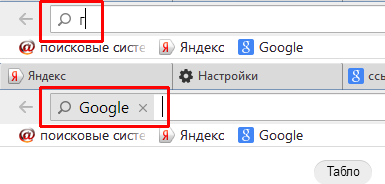
Để đặt giá trị công cụ tìm kiếm, hãy nhấp vào nút “cài đặt công cụ tìm kiếm”, sau đó chọn công cụ tìm kiếm mong muốn. Phần bên trái có tên công cụ tìm kiếm, tức là các bạn tùy cảm nhận mà thay đổi tùy ý, miễn là thuận tiện và dễ hiểu. Phần thứ hai của dòng là giá trị của công cụ tìm kiếm, được mô tả ở trên. Nếu bạn chọn công cụ tìm kiếm Google và đặt giá trị thành “Google”, thì bằng cách nhập từ “Google” vào dòng thông minh, theo sau là khoảng trắng, việc tìm kiếm sẽ tự động được thực hiện trong tìm kiếm của Google. Nhưng nếu bạn nhập “Google”, việc tìm kiếm sẽ không diễn ra trong hệ thống Google(nếu nó không được cài đặt theo mặc định).
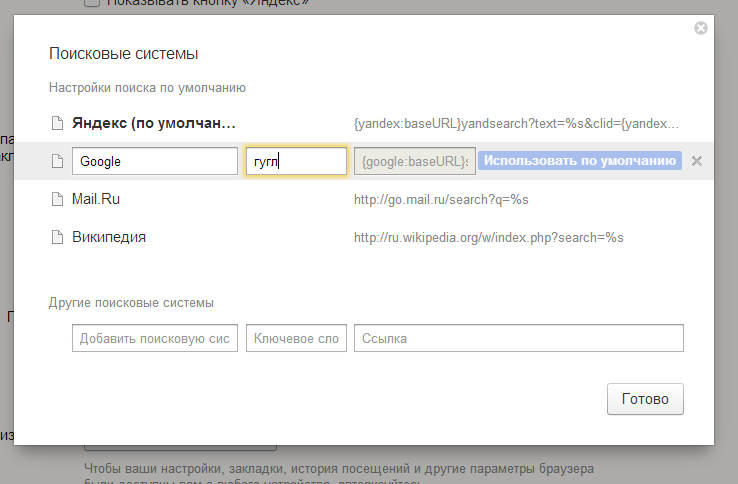
Phần thứ ba chứa địa chỉ nơi nó được gửi truy vấn tìm kiếm, tốt hơn hết là đừng thay đổi bất cứ điều gì ở đó. Bên cạnh địa chỉ có nút “Sử dụng làm mặc định”, tức là đặt công cụ tìm kiếm mà qua đó việc tìm kiếm sẽ được thực hiện trong dòng thông minh (giống như nút đầu tiên trong phần này). Bên phải là dấu thập để xóa công cụ tìm kiếm nếu bạn không bao giờ có ý định sử dụng nó. Sau khi thực hiện thay đổi, bạn phải nhấp vào nút “xong”, nếu không thay đổi sẽ không được lưu.
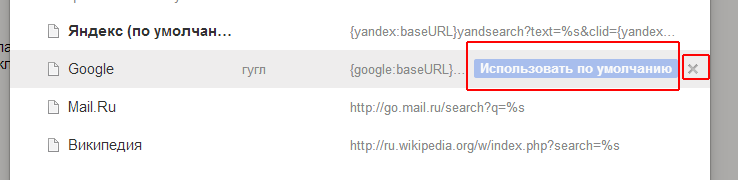
Để thêm một công cụ tìm kiếm khác (danh sách các công cụ tìm kiếm phổ biến được liệt kê trên trang web này trong phần “công cụ tìm kiếm”), bạn có thể truy cập trang công cụ tìm kiếm, chẳng hạn như youtube.com và nhấp vào trường tìm kiếm click chuột phải chuột. Trong menu xuất hiện, chọn “thêm làm công cụ tìm kiếm…”.
![]()
Trong cửa sổ hiện ra, thay đổi hoặc để nguyên tên “youtube.com”, từ khóa phải được thay đổi để biểu tượng dấu kiểm màu xanh lá cây xuất hiện ở bên phải. Tôi đã đổi nó thành “YouTube”, bạn có thể nhập cả tiếng Nga và bức thư và những con số. Bạn không thể thay đổi bất cứ điều gì trong trường “liên kết”! Và nhấn nút “ok”.

Bây giờ công cụ tìm kiếm đã được thêm vào công cụ tìm kiếm của bạn, điều này có thể được nhìn thấy trong cài đặt - nút “cài đặt công cụ tìm kiếm”.

Công cụ tìm kiếm đã thêm cũng có thể được đặt làm mặc định bằng cách di chuột qua hệ thống cần thiết và nhấp vào nút “sử dụng làm mặc định” ở bên phải. Sau khi thêm một công cụ tìm kiếm mới, bạn có thể kiểm tra ngay hoạt động của nó, nguyên tắc giống nhau - nhập từ khóa vào dòng thông minh, trong trường hợp của tôi là “YouTube”,
Nếu bạn cảm thấy mệt mỏi với việc gõ truy vấn tìm kiếm trong trình duyệt của mình phương pháp tiêu chuẩn, nhấp ngón tay trên bàn phím, có micrô và muốn ra lệnh bằng giọng nói như một lãnh chúa khi ngồi trước máy tính, thì chúng tôi khuyên bạn nên xem qua một công cụ thú vị và khá hữu ích của Yandex, được gọi là Yandex.String, được tạo ra để đơn giản hóa đáng kể việc tìm kiếm thông tin trên Internet.
Hôm nay chúng ta sẽ xem xét:
Làm cách nào để sử dụng Yandex.Stroke?
Bạn có thể tải xuống công cụ Yandex.String trên trang web chính thức của dự án này, bạn có thể tìm thấy qua liên kết này.
Sau khi cài đặt chương trình, bạn sẽ thấy một bảng xuất hiện bên cạnh nút Bắt đầu dòng chữ sẽ ở đâu Tìm kiếm trong Yandex và trên máy tính của bạn.
Bằng cách nhấp vào biểu tượng micrô, bạn sẽ kích hoạt tìm kiếm bằng giọng nói, hoạt động theo nguyên tắc "O'k Google" nổi tiếng: nói cụm từ tìm kiếm được yêu cầu vào micrô, sau đó chương trình tạo ra một kết quả có thể hơi thú vị.
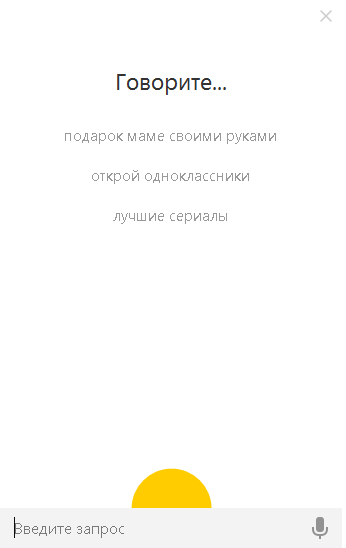
Thực tế là bằng cách sử dụng tìm kiếm bằng giọng nói từ Yandex, người dùng cũng có thể mở các chương trình được cài đặt trên máy tính. Vì vậy, giả sử, nếu bạn nói vào micro Sơn, sau đó nó sẽ mở ngay lập tức (tất nhiên nếu nó được cài đặt).
Nhân tiện, không ai cấm sử dụng tính năng nhập văn bản từ bàn phím. Chỉ cần nhấp vào dòng bên cạnh nút Bắt đầu và bắt đầu nhập cụm từ được yêu cầu. Kết quả tìm kiếm sẽ được hiển thị ngay trong một cửa sổ nhỏ.
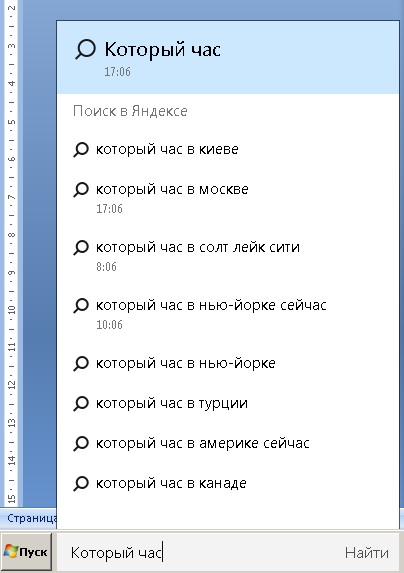
Để đi tới cài đặt Yandex.Lines, chỉ cần nhấp chuột phải vào dòng, sau đó một menu nhỏ sẽ xuất hiện nơi bạn có thể định cấu hình vẻ bề ngoài công cụ, cấu hình các phím nóng hoặc làm việc với các tập tin.
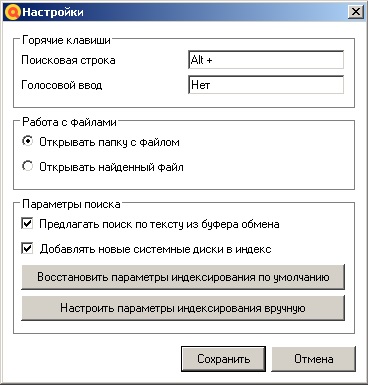
Điểm mấu chốt
Yandex.String có thể trở thành sự bổ sung tuyệt vời trong số những thứ khác được cài đặt trên máy tính Công cụ hữu ích. Ứng dụng này không yêu cầu cao về hệ thống, không chiếm lưu lượng Internet và tốc độ hoạt động sẽ làm hài lòng tất cả mọi người. Nếu bạn từ lâu đã muốn sử dụng tìm kiếm bằng giọng nói trên PC của mình thì Yandex.String là lựa chọn hoàn hảo cho mục đích này.







